逻辑分析仪使用教程
逻辑分析仪使用教程
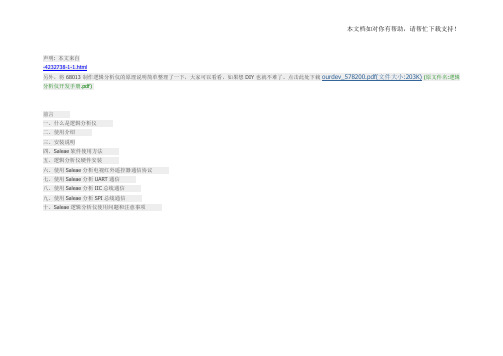
声明: 本文来自分析仪开发手册.pdf)前言一、什么是逻辑分析仪二、使用介绍三、安装说明四、Saleae软件使用方法五、逻辑分析仪硬件安装六、使用Saleae分析电视红外遥控器通信协议七、使用Saleae分析UART通信八、使用Saleae分析IIC总线通信九、使用Saleae分析SPI总线通信十、Saleae逻辑分析仪使用问题和注意事项淘宝地址:(原文件名:21.jpg)前言:工欲善其事,必先利其器。
逻辑分析仪是电子行业不可或缺的工具。
但是由于一直以来,逻辑分析仪都属于高端产品,所以价格居高不下。
因此我们首先要感谢Cypress公司,提供给我们68013这么好的芯片,感谢俄罗斯毛子哥将这个Saleae逻辑分析仪开源出来,让我们用平民的价格,就可以得到贵族的待遇,获得一款性价比如此之高的逻辑分析仪,可以让我们在进行数字逻辑分析仪的时候,快速查找并且解决许多信号、时序等问题,进一步提高我们处理实际问题的能力。
原本计划,直接将Saleae的英文版本使用手册直接翻译过来提供给大家,我花费半天时间翻译完后,发现外国人写的东西不太符合我们国人的思维习惯,当然,也是由于我的英语水平有限,因此,我根据自己摸索这个Saleae的过程,写了一份个人认为符合中国人习惯的Saleae,提供给大家,希望大家在使用过程中少走弯路,快速掌握使用方法,更快的解决自己实际遇到的问题。
由于个人水平有限,因此在文章撰写的过程中难免存在问题和错误,如果有任何问题,希望大家能够提出来,我会虚心接受并且改进,希望通过我们的交流,给越来越多的人提供更加优秀的资料,共同进步。
一、什么是逻辑分析仪:逻辑分析仪是一种类似于示波器的波形测试设备,它通过采集指定的信号,并通过图形或者数据统计化的方式展示给开发人员,开发人员通过这些图形化时序信号按照协议来分析硬件或者软件中的错误。
逻辑分析仪是设计中不可缺少的设备,通过它,可以迅速定位错误,发现并解决问题,达到事半功倍的效果,尤其在分析时序,比如1wire、I2C、UART、SPI、CAN等数据的时候,应用逻辑分析仪解决问题非常快速。
逻辑分析仪使用说明
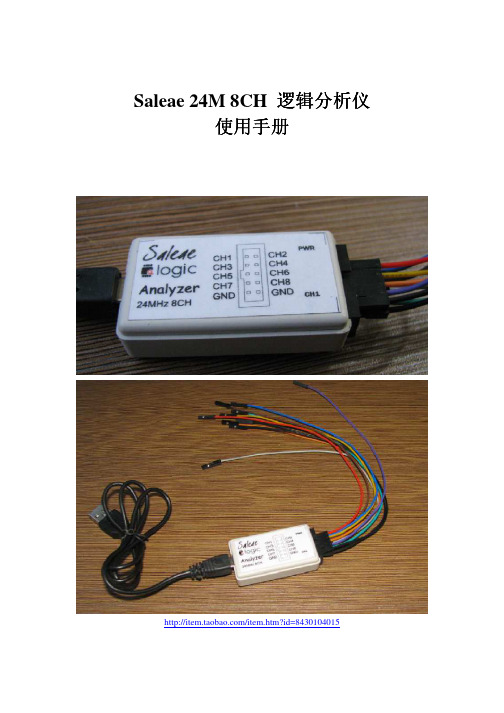
Saleae 24M 8CH 逻辑分析仪使用手册/item.htm?id=8430104015一,软件的安装以及基本使用1,首先安装软件Logic Setup 1.1.4 (32-bit),可从/downloads 下载,还有支持其他操作系统的软件版本,可对应下载。
2,安装完毕之后启动一下我们可以到可以看到以下界面:这个软件在没有接入硬件的时候可以模拟运行,我们可以看到。
点一下START SIMULATION 就可以看到波形,这时候的只是软件根据你设置的要分析的协议(如果你已经设置的话)模拟出来的,随机产生的。
如下图:用鼠标的左键点图形将实现ZOOM IN 放大,右键是ZOOM OUT缩小,如果使用的是三论鼠标,可以使用中键进行放大缩小。
我们也可以移动底部的滑动条来查看波形。
3,安装完毕后插入硬件,出现找到新硬件提示,如下点自动搜索驱动。
之后就能完成驱动加载。
在安装驱动的最后一步,询问你是否从新启动系统,你可以点否,不用重新启动就可以使用。
此时驱动安装完毕。
4,再次启动软件会发现,我们看到现在按钮的名字变成了START 而不是没有接硬件之前的START SIMULATION。
这时候点START将实现8路逻辑信号的采集。
二,关于采样深度和采样率在软件的左上方有两个下拉选项,左边一个是采样深度,右边一个是采样速率。
采样深度就是你总共要采集多少数据,图上的每路都采集25MBIT ;采样速率更好理解,就是一秒采集多少次。
比方说我们采25M标示每路每路集深度是1M采样速率也是1M,那总的采集时间就是1秒。
采集一秒后自动停止采集,并在界面上显示波形。
三,关于波形信息1在软件界面的右上方有波形信息,可以通过点击来选择自己感兴趣的参数。
如下图:2,以下图为例,看一下具体参数都是什么含义:Width :是图中的时间长度.Period :是图中的周期,也就是说将这个电平单独分析,其周期是多少。
而接下来的DUTY Cycle自然就是这个电平作为一个周期来分析,其占空比为多少。
ZLG致远电子逻辑分析仪-快速入门介绍
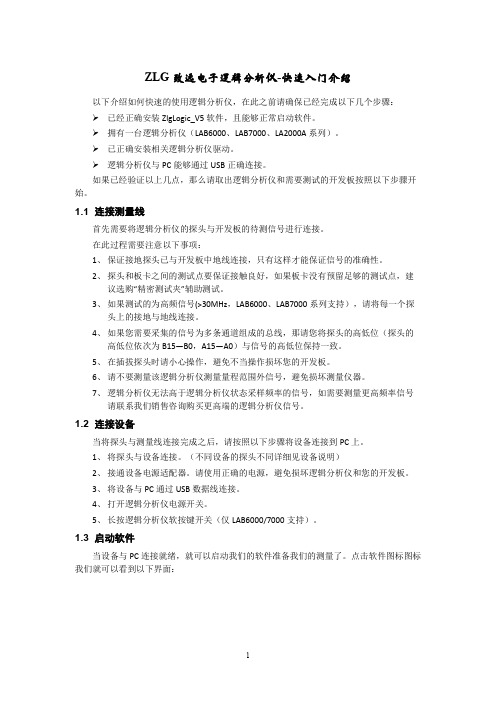
ZLG致远电子逻辑分析仪-快速入门介绍以下介绍如何快速的使用逻辑分析仪,在此之前请确保已经完成以下几个步骤:已经正确安装ZlgLogic_V5软件,且能够正常启动软件。
拥有一台逻辑分析仪(LAB6000、LAB7000、LA2000A系列)。
已正确安装相关逻辑分析仪驱动。
逻辑分析仪与PC能够通过USB正确连接。
如果已经验证以上几点,那么请取出逻辑分析仪和需要测试的开发板按照以下步骤开始。
1.1 连接测量线首先需要将逻辑分析仪的探头与开发板的待测信号进行连接。
在此过程需要注意以下事项:1、保证接地探头已与开发板中地线连接,只有这样才能保证信号的准确性。
2、探头和板卡之间的测试点要保证接触良好,如果板卡没有预留足够的测试点,建议选购“精密测试夹”辅助测试。
3、如果测试的为高频信号(>30MHz,LAB6000、LAB7000系列支持),请将每一个探头上的接地与地线连接。
4、如果您需要采集的信号为多条通道组成的总线,那请您将探头的高低位(探头的高低位依次为B15—B0,A15—A0)与信号的高低位保持一致。
5、在插拔探头时请小心操作,避免不当操作损坏您的开发板。
6、请不要测量该逻辑分析仪测量量程范围外信号,避免损坏测量仪器。
7、逻辑分析仪无法高于逻辑分析仪状态采样频率的信号,如需要测量更高频率信号请联系我们销售咨询购买更高端的逻辑分析仪信号。
1.2 连接设备当将探头与测量线连接完成之后,请按照以下步骤将设备连接到PC上。
1、将探头与设备连接。
(不同设备的探头不同详细见设备说明)2、接通设备电源适配器。
请使用正确的电源,避免损坏逻辑分析仪和您的开发板。
3、将设备与PC通过USB数据线连接。
4、打开逻辑分析仪电源开关。
5、长按逻辑分析仪软按键开关(仅LAB6000/7000支持)。
1.3 启动软件当设备与PC连接就绪,就可以启动我们的软件准备我们的测量了。
点击软件图标图标我们就可以看到以下界面:图 1.1软件开机界面此时请确认软件标题栏部分是否显示“XXXXX(在线)”(XXXX为您的逻辑分析仪型号名称)字样,如果不是这样的字样,请检查“连接设备步骤是否完全做完”。
逻辑分析仪使用特技介绍

使用特技介绍1、抓系统的毛刺2、寻找计数器的延迟现象的三种方法3、数组值的四种显示方法4、超前触发的使用5、延迟触发的使用6、数组值触发的使用7、单次触发的使用8、连续触发的使用9、串行值显示的使用10、使用窗口放大1、使用超前触发抓系统的毛刺打开工作参数设置/触发方式设置[I]…菜单,点击触发方式设置[I]后,弹出触发设置对话框○A在触发方式中选择毛刺触发。
○B在单路触发通道选择中选择通道2。
○C在触发采集方式中选择单次触发。
○D在超前延迟触发中选择超前触发和超前延迟时间选1Us。
○E点击OK完成设置。
○F点击工具栏的“测试开始”启动。
○G如果你不能找到有毛刺的信号源,就用手碰一下通道2,就抓到下图有毛刺的波形。
由于上面设置的是超前触发1Us.所以显示了毛刺触发前1Us的波形,对分析毛刺的产生原因很有用。
2、寻找计数器的延迟现象的三种方法将FPGA、CPLD设计过程中的一个计数器的输出线,连接到我们逻辑分析仪的通道1至通道8,因高频计数延迟才明显,所以加一个30MHZ的CLK信号到计数器的时钟端,把逻辑分析仪设置为连续采样,并把采样率设到仪器的最高,100MHZ(10ns LG32)、200MHZ(5ns LG16),按住键盘的“SHIFT”键,并用鼠标左键点击通道2至通道6,如下图。
被选通道字体变为蓝色。
然后在变色字体上点击鼠标右键。
弹出下图组值显示设置对话框。
方法○A:在上图选择模拟曲线,按OK键。
得到下图波形。
就发现了在高速计数中延迟对事情的破坏,如果用独立的去人工对上升和下降沿是很辛苦的,还不容易发现延迟。
方法○B:在组值显示设置对话框中选择十六进制,按OK键。
得到下图波形。
方法○C:在组值显示设置对话框中选择十进制,按OK键。
得到下图波形。
3、数组值的四种显示方法:按住键盘的“SHIFT”键,并用鼠标左键点击通道1至通道6,如下图。
被选通道字体变为蓝色。
然后在变色字体上点击鼠标右键。
逻辑分析仪使用方法
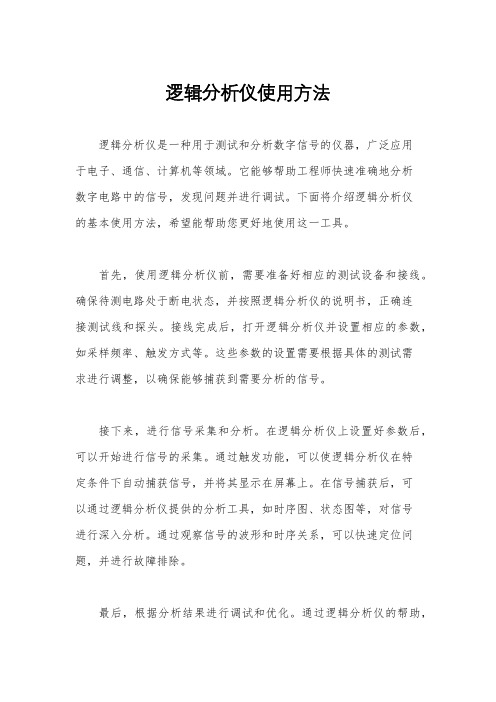
逻辑分析仪使用方法逻辑分析仪是一种用于测试和分析数字信号的仪器,广泛应用于电子、通信、计算机等领域。
它能够帮助工程师快速准确地分析数字电路中的信号,发现问题并进行调试。
下面将介绍逻辑分析仪的基本使用方法,希望能帮助您更好地使用这一工具。
首先,使用逻辑分析仪前,需要准备好相应的测试设备和接线。
确保待测电路处于断电状态,并按照逻辑分析仪的说明书,正确连接测试线和探头。
接线完成后,打开逻辑分析仪并设置相应的参数,如采样频率、触发方式等。
这些参数的设置需要根据具体的测试需求进行调整,以确保能够捕获到需要分析的信号。
接下来,进行信号采集和分析。
在逻辑分析仪上设置好参数后,可以开始进行信号的采集。
通过触发功能,可以使逻辑分析仪在特定条件下自动捕获信号,并将其显示在屏幕上。
在信号捕获后,可以通过逻辑分析仪提供的分析工具,如时序图、状态图等,对信号进行深入分析。
通过观察信号的波形和时序关系,可以快速定位问题,并进行故障排除。
最后,根据分析结果进行调试和优化。
通过逻辑分析仪的帮助,我们可以快速准确地找到问题所在,并进行相应的调试和优化。
在调试过程中,可以通过逻辑分析仪实时监测信号的变化,以便及时调整电路参数并验证效果。
通过不断的分析和调试,最终可以确保电路的稳定性和可靠性。
总之,逻辑分析仪作为一种重要的测试工具,在数字电路设计和调试过程中发挥着不可替代的作用。
正确的使用方法能够帮助工程师更快速地定位问题并进行调试,提高工作效率。
希望本文介绍的逻辑分析仪使用方法能够对您有所帮助,谢谢阅读!。
逻辑分析仪使用方法
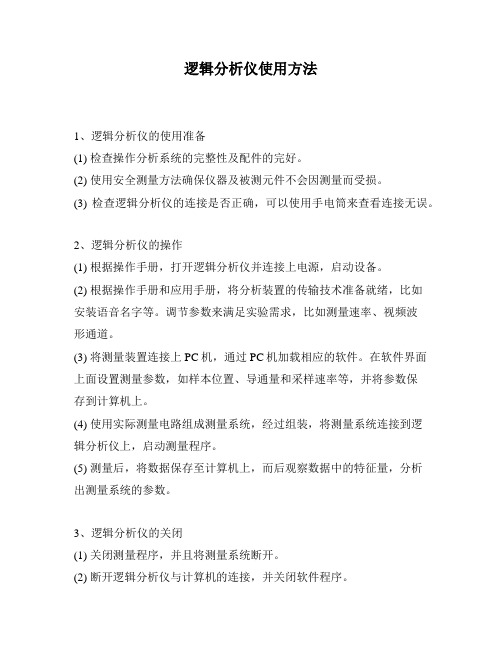
逻辑分析仪使用方法
1、逻辑分析仪的使用准备
(1) 检查操作分析系统的完整性及配件的完好。
(2) 使用安全测量方法确保仪器及被测元件不会因测量而受损。
(3) 检查逻辑分析仪的连接是否正确,可以使用手电筒来查看连接无误。
2、逻辑分析仪的操作
(1) 根据操作手册,打开逻辑分析仪并连接上电源,启动设备。
(2) 根据操作手册和应用手册,将分析装置的传输技术准备就绪,比如
安装语音名字等。
调节参数来满足实验需求,比如测量速率、视频波
形通道。
(3) 将测量装置连接上PC机,通过PC机加载相应的软件。
在软件界面上面设置测量参数,如样本位置、导通量和采样速率等,并将参数保
存到计算机上。
(4) 使用实际测量电路组成测量系统,经过组装,将测量系统连接到逻
辑分析仪上,启动测量程序。
(5) 测量后,将数据保存至计算机上,而后观察数据中的特征量,分析
出测量系统的参数。
3、逻辑分析仪的关闭
(1) 关闭测量程序,并且将测量系统断开。
(2) 断开逻辑分析仪与计算机的连接,并关闭软件程序。
(3) 根据操作手册,及时关闭设备,并拔掉电源线。
(4) 注意安全,存放好配件及数据,避免误操作和泄漏风险,保障检测正常。
逻辑分析仪使用说明
MicroLA1016使用说明By RoasnVersion 1.2一、硬件信息 (3)1. 硬件指标 (3)2. 接口说明 (3)3. 指示灯 (4)二、菜单操作 (5)1. 文件 (5)打开 (5)1) 保存数据 (5)2) 保存图像 (5)3) 导出 (5)4) 打印 (5)5) 退出 (5)2. 设置 (6)1) 触发设置 (6)2) 通道设置 (6)3) 颜色设置 (6)4) 保存设置 (6)5) 重载设置 (6)6) 保存为默认 (6)3. 状态 (6)4. 测试 (7)5. 解码 (7)6. 帮助 (7)三、工具栏操作 (7)四、状态栏 (9)五、操作方法 (9)1、数据采集 (9)2、触发设置 (9)3、通道设置 (10)4、图像操作 (11)1) 查找沿变化 (11)2) 放置光标 (12)一、 硬件信息1. 硬件指标最高采样频率:100MHz最大存储深度:512Kbit/路输入阻抗:1MΩ输入电压:0~5V信号电平:TTL/CMOS接口类型:USB2.0高速触发位置:0~511K,步进为1K+通通通通通通通通道道道道道道道道1 2 3456783. 指示灯指示灯作用如下图所示:电源指示灯在设备通电后就会点亮。
工作指示灯在数据采集期间点亮,采样结束后(上位机软件停止采样或读取采样数据后)熄灭。
命令指示灯在每次收到命令后翻转(亮变灭,或灭变亮)。
二、 菜单操作1. 文件打开打开保存过的数据文件。
1)保存数据保存逻辑分析仪采集下来的数据,保存下来的数据用本软件再次打开。
2)保存图像保存当前视图为bmp图像文件。
3)导出可导出采集到的数据,可保存的格式为CSV格式与二进制根式,供第三方软件分析。
保存下来的数据不能用本软件再次打开。
4)打印把当前图像输出到打印机。
5)退出退出软件。
2. 设置1)触发设置设置触发条件。
进入触发条件设置后,右键菜单能保存当前触发设置或打开保存过的触发设置。
逻辑分析仪使用方法
逻辑分析仪使用方法逻辑分析仪是一种用来测量和分析数字信号的仪器,它可以帮助工程师和技术人员对数字电路进行故障诊断、信号分析和性能评估。
在本文中,我们将介绍逻辑分析仪的基本使用方法,以帮助用户更好地理解和操作这一设备。
1. 连接逻辑分析仪。
首先,将逻辑分析仪与待测电路进行连接。
通常情况下,逻辑分析仪会配备一根数据线,用户需要将其连接至待测电路的输入端。
另外,还需要将逻辑分析仪的地线连接至待测电路的接地端,以确保测量的准确性和稳定性。
2. 设置测量参数。
在连接完成后,用户需要设置逻辑分析仪的测量参数,包括采样率、触发条件、数据存储方式等。
采样率决定了逻辑分析仪对信号的采样频率,触发条件则决定了逻辑分析仪何时开始进行数据采集。
用户需要根据实际情况和需求进行适当的设置,以确保测量结果的准确性和完整性。
3. 启动测量。
设置完成后,用户可以启动逻辑分析仪进行测量。
在测量过程中,逻辑分析仪会实时采集待测电路的数字信号,并将其显示在设备的屏幕上。
用户可以通过屏幕上的波形图和数据表格来观察和分析信号的变化情况,以便进行故障诊断和性能评估。
4. 分析测量结果。
测量完成后,用户需要对采集到的数据进行分析。
逻辑分析仪通常会提供丰富的数据分析工具,包括波形显示、时序分析、协议解码等功能。
用户可以利用这些工具来深入分析信号的特性,找出潜在的问题和改进方案。
5. 结束测量。
最后,在测量结束后,用户需要及时断开逻辑分析仪与待测电路的连接,并对设备进行适当的存储和维护。
同时,也需要将测量结果进行保存和备份,以便日后的查阅和分析。
总结。
逻辑分析仪是一种非常重要的测试设备,它可以帮助用户对数字电路进行全面的分析和评估。
通过正确的连接、设置、启动、分析和结束测量等步骤,用户可以充分发挥逻辑分析仪的功能,提高工作效率和测试准确性。
希望本文所述的逻辑分析仪使用方法能够对用户有所帮助,谢谢!以上就是逻辑分析仪使用方法的全部内容,希望对您有所帮助。
逻辑分析仪使用手册
逻辑分析仪使用方法
逻辑分析仪使用方法
逻辑分析仪是一种用于对数字电路进行信号分析和测量的仪器。
它可以帮助工程师和技术人员快速准确地分析和诊断数字电路中的
问题。
本文将介绍逻辑分析仪的基本使用方法,帮助用户更好地掌
握这一重要工具。
首先,使用逻辑分析仪之前,需要准备好相应的设备和连接线。
确保逻辑分析仪和被测试的电路之间的连接正确可靠。
接下来,打
开逻辑分析仪的电源,并根据实际情况选择合适的触发模式和触发
电平。
触发设置的准确性将直接影响到测量结果的准确性,因此需
要特别注意。
在连接好逻辑分析仪后,可以开始进行信号的采集和分析。
首先,设置好采样频率和采样深度,确保逻辑分析仪可以捕获到所需
的信号波形。
然后,启动逻辑分析仪,开始采集数据。
在数据采集
完成后,可以对采集到的波形进行分析和处理,以获取所需的信息。
在使用逻辑分析仪时,需要注意以下几点。
首先,避免在高压
或高电流的环境下使用逻辑分析仪,以免损坏设备。
其次,在连接
逻辑分析仪时,要注意线缆的质量和连接的牢固性,以确保信号的
准确传输。
最后,使用逻辑分析仪时要仔细阅读设备的说明书,了解其功能和操作方法,避免操作失误导致设备损坏或数据丢失。
总之,逻辑分析仪是一种重要的数字电路分析工具,正确的使用方法可以帮助用户快速准确地分析和诊断电路问题。
通过本文介绍的基本使用方法,相信读者可以更好地掌握逻辑分析仪的使用技巧,提高工作效率和准确性。
希望本文对您有所帮助,谢谢阅读。
- 1、下载文档前请自行甄别文档内容的完整性,平台不提供额外的编辑、内容补充、找答案等附加服务。
- 2、"仅部分预览"的文档,不可在线预览部分如存在完整性等问题,可反馈申请退款(可完整预览的文档不适用该条件!)。
- 3、如文档侵犯您的权益,请联系客服反馈,我们会尽快为您处理(人工客服工作时间:9:00-18:30)。
声明: 本文来自另外,将68013制作逻辑分析仪的原理说明简单整理了一下,大家可以看看,如果想DIY也就不难了。
点击此处下载ourdev_578200.pdf(文件大小:203K)(原文件名:逻辑分析仪开发手册.pdf)前言一、什么是逻辑分析仪二、使用介绍三、安装说明四、Saleae软件使用方法五、逻辑分析仪硬件安装六、使用Saleae分析电视红外遥控器通信协议七、使用Saleae分析UART通信八、使用Saleae分析IIC总线通信九、使用Saleae分析SPI总线通信十、Saleae逻辑分析仪使用问题和注意事项/item.htm?id=6293581805淘宝地址:/item.htm?id=6293581805 (原文件名:21.jpg)前言:工欲善其事,必先利其器。
逻辑分析仪是电子行业不可或缺的工具。
但是由于一直以来,逻辑分析仪都属于高端产品,所以价格居高不下。
因此我们首先要感谢Cypress公司,提供给我们68013这么好的芯片,感谢俄罗斯毛子哥将这个Saleae逻辑分析仪开源出来,让我们用平民的价格,就可以得到贵族的待遇,获得一款性价比如此之高的逻辑分析仪,可以让我们在进行数字逻辑分析仪的时候,快速查找并且解决许多信号、时序等问题,进一步提高我们处理实际问题的能力。
原本计划,直接将Saleae的英文版本使用手册直接翻译过来提供给大家,我花费半天时间翻译完后,发现外国人写的东西不太符合我们国人的思维习惯,当然,也是由于我的英语水平有限,因此,我根据自己摸索这个Saleae的过程,写了一份个人认为符合中国人习惯的Saleae,提供给大家,希望大家在使用过程中少走弯路,快速掌握使用方法,更快的解决自己实际遇到的问题。
由于个人水平有限,因此在文章撰写的过程中难免存在问题和错误,如果有任何问题,希望大家能够提出来,我会虚心接受并且改进,希望通过我们的交流,给越来越多的人提供更加优秀的资料,共同进步。
一、什么是逻辑分析仪:逻辑分析仪是一种类似于示波器的波形测试设备,它通过采集指定的信号,并通过图形或者数据统计化的方式展示给开发人员,开发人员通过这些图形化时序信号按照协议来分析硬件或者软件中的错误。
逻辑分析仪是设计中不可缺少的设备,通过它,可以迅速定位错误,发现并解决问题,达到事半功倍的效果,尤其在分析时序,比如1wire、I2C、UART、SPI、CAN等数据的时候,应用逻辑分析仪解决问题非常快速。
如果在你的工作中有数字逻辑信号,你就有机会使用逻辑分析仪。
因此应选好一种逻辑分析仪,既符合所用的功能,又不太超越所需的功能。
用户多半会找一种容易操作的仪器,它在功能控制上操作步骤较少,菜单种类也不多,而且不太复杂。
而Saleae就是一种低端的,比较适合大众化的逻辑分析仪,价格便宜,而且常用的逻辑分析功能足够,人机界面人性化,非常适合实用。
以下是一个Saleae分析I2C时序的一个典型例子:从图中我们可以清晰的看到,起始信号start,从地址是0x50的器件中去读取数据,第一个字节是0xc0,第二个字节是0x50,有了逻辑分析仪,我们可以快捷的找出我们的I2C时序读写数据的正确与否,可以很快将问题解决。
后边的讲解中,我会详细讲解逻辑分析仪分析红外遥控器,UART时序,I2C 时序的具体方式方法。
(原文件名:1.jpg)二、使用介绍1、saleae的带宽是24M,也就是所谓的最高采样频率是24M,根据乃奎斯特采样定律,12M以下都可以还原信号。
但就实际系统来讲,采样频率至少要保持在信号频率的5倍以上,一般在10倍以上会比较准确。
也就是说,信号频率在2M以下,采样会很准。
Ps:论坛有人说可以采12M,6M,3M等等。
24M采12M的标准方波,风险极大,稍有误差就会出错,如果12M的上升沿和下降沿较缓也容易出错。
因此,根据理论,在10倍于信号频率的情况下基本没问题,一般应该采2M以下的波形,对于常见的通信,2M的信号速率已经很高了。
2、采样深度:理论上,这个Saleae逻辑分析仪的采样深度是1000M,也就是说,可以保存的最大数据量是1G,实际使用的设置太大等待时间长,所以通常使用10M到50M就差不多了,只要能够抓够我们需要的是数据量就可以了。
3、经测试,在XP系统、win7系统、VISTA系统下都可以正常使用。
三、安装说明安装之前,务必要确认,你的电脑是USB2.0高速的,低速的USB是不可能正常工作的!!!!!1. 由于saleae的上位机软件是基于.net开发的软件平台,所以在安装之前,先要安装.NET Framework 3.5 SP1,这个可以直接安装在光盘里边wcu文件夹里边的dotNetFx35setup.exe的离线安装包。
2. 安装saleae.exe的软件就可以,安装以后,插上Saleae逻辑分析仪后会再次提示自动安装插件,直接点“是”,直到自动安装完毕。
3.安装后,可以通过桌面快捷方式打开Saleae的软件,打开后,可以在当前图像上清楚的看到你的逻辑分析仪是否成功连接,如果你已经在电脑上插上你的逻辑分析仪,图形最上侧会显示“connected”和“start”,当前是没有插逻辑分析仪状态,显示“disconnected”和“start simulation”。
(原文件名:2.jpg)四、Saleae软件使用方法在左侧第一个下拉栏,可以选择采样数据的存储深度,意思即为我将要保存多少采样数据,第二个下拉栏,是采样频率,即1秒时间内,我要采样多少次。
一般情况下,数据存储深度,根据具体情况,够用就可以,采样频率呢,保证在信号频率的10倍以上即可。
在右侧的8个通道,我们可以根据自己的喜好,改变每个通道的名字,也可以不动。
我们先拔下逻辑分析仪,在模拟的情况下采集一帧数据看看,我们设置逻辑分析仪模拟采样的深度是1M,采样频率是16M,点一下“start simulation”,大家看,这个波形就是一个模拟的波形,我们可以在图形上直接看到数据。
(原文件名:3.jpg)观察更多数据的方法:1、可以用鼠标拖动下边的这两个带箭头的按钮或者这个小滑块。
2、在一侧摆动鼠标,即可实现数据左右查看。
放大缩小数据图形的方法:1、使用鼠标的滚轮,即可实现图形的缩放。
2、点击鼠标左键,就是放大,右键就是缩小。
观察具体的波形数据的时间标记的办法1、在图形的最上侧,可以直接观察到当前的时间标签的等级,如是ms级别还是s级别,可以作为放大缩小图形的依据,会随着你缩放的设置自动变化,并且有从0时刻到当前位置的具体时间标识。
2、可以将鼠标放到图形的位置上直接在右下的小窗口处观察到图形的具体时间标识。
3、点击右下小窗口的T1或者T0,即可在图形的任何位置放置这两个时间标签,并且可以在小窗口观察到这两个时间标签之间的差值。
五、逻辑分析仪硬件安装1、安装逻辑分析仪硬件逻辑分析仪有一根USB线,1组逻辑分析仪打标线,还有一组逻辑分析仪夹子线,USB线是用来将逻辑分析仪连接到电脑上的,打标线和夹子线可根据你的实际需求任选其一,其中每组线里是10条线,有2条GND线,8条数据线分别代表逻辑分析仪的8个通道,插上逻辑分析仪后软件如下图所示,刚才的“disconnected”变成“connect”,刚才的“start simulation”变成了“start”,并且我们可以在当前页面,设置数据保存深度,采样频率,可以输入通道名称,设置触发等等,还可以得到当前的时间标签,右下的具体时间等信息。
(原文件名:4.jpg)2、使用触发绝大多数情况,我们都不是上来就抓数据,而是数据波形满足一定条件后,我们才开始捕获,这可以让我们更容易找到我们所需要的数据。
大家从下图可以看到,每个通道,都有4级触发深度,触发在默认情况下是破折号状态,破折号状态即“不关心触发”,也就是说,我们点了“start”后就开始捕获数据,我们可以人为的设置为“1”,“0”或者“-”。
其工作原理是,一旦点了“start”,逻辑分析仪开始工作,它首先会去匹配第一个触发条件,当符合第一个触发条件后,马上再去匹配第二个触发条件,以此类推,直到满足共4个触发条件后,马上开始捕获并且保存数据。
(原文件名:5.jpg)3、保存和加载当前设置(原文件名:6.jpg)当我们设置好了逻辑分析仪的参数后,下次打开软件,我们还想继续以当前的参数进行测量,我们可以通过保存当前设置的方法得以实现,保存方法很简单,只要点击Options->Save Session,如下图所示,一旦保存设置,将会保存以下信息:1> 当前采样捕获到的数据2> 当前的图形位置,缩放比例,时间标签设置3> 当前窗口位置和大小4> 当前设置好的采样深度,采样率和触发设置等。
当然了,加载设置和保存设置是一一对应的,我们可以随时加载以前保存好的设置。
加载设置有三种方式:1> 直接选择Options->Load Session2> 将保存的设置文件直接用鼠标拖到saleae软件中3> 双击打开以前保存的设置文件。
六、使用Saleae分析电视红外遥控器通信协议下图是我自制的一个USB转红外通信模块,它可以通过电脑上的串口调试助手以标准的波特率发送或接收红外通信数据,但是由于遥控器编码芯片的编码方式比较特殊,不符合标准的波特率模式,因此我只能通过把逻辑分析仪夹在红外接收模块上的办法,来得到遥控器红外的数据信息。
(原文件名:7.jpg)我们插上逻辑分析仪,打开Saleae软件,设置采样深度是1M,采样频率1M,使用通道1,设置为0触发,点“start”,用我手中的遥控器,对着这个接收模块按下按键1,就得到一串数据流。
(原文件名:8.jpg)然后我们根据遥控器编码芯片协议来分析这串数据流。
我使用的是海信电视遥控器,这种遥控器的编码特征是先是一段长时间持续低电平,然后是一段高电平,然后是数据,而数据的特点,一段宽1.65ms的高脉冲表示1,一段宽0.52ms的高脉冲表示0,最后以一个低电平到高电平作为结束。
编码比较特殊,没办法,我们只能从逻辑分析仪的波形中一个脉冲一个脉冲数了,低位到高位分别是10000000 10111111 01001001 10110110,那么我们再按下2键,把数据抓出来看看,看看按键与按键之间的区别和联系。
(原文件名:9.jpg)那我们可以从图中数了,低位到高位分别是10000000 10111111 11001001 00110110,分别将两次的数据转换成16进制,那么遥控器上的1的编码是0x01,0xfd,0x92,0x6d,遥控器2的编码是0x01,0xfd,0x93,0x6c。
那么现在1和2的编码全部就出来了,这样通过分析出遥控器的所有按键,我们就可以通过发射管,然后通过单片机,自己制作一个遥控器了。
